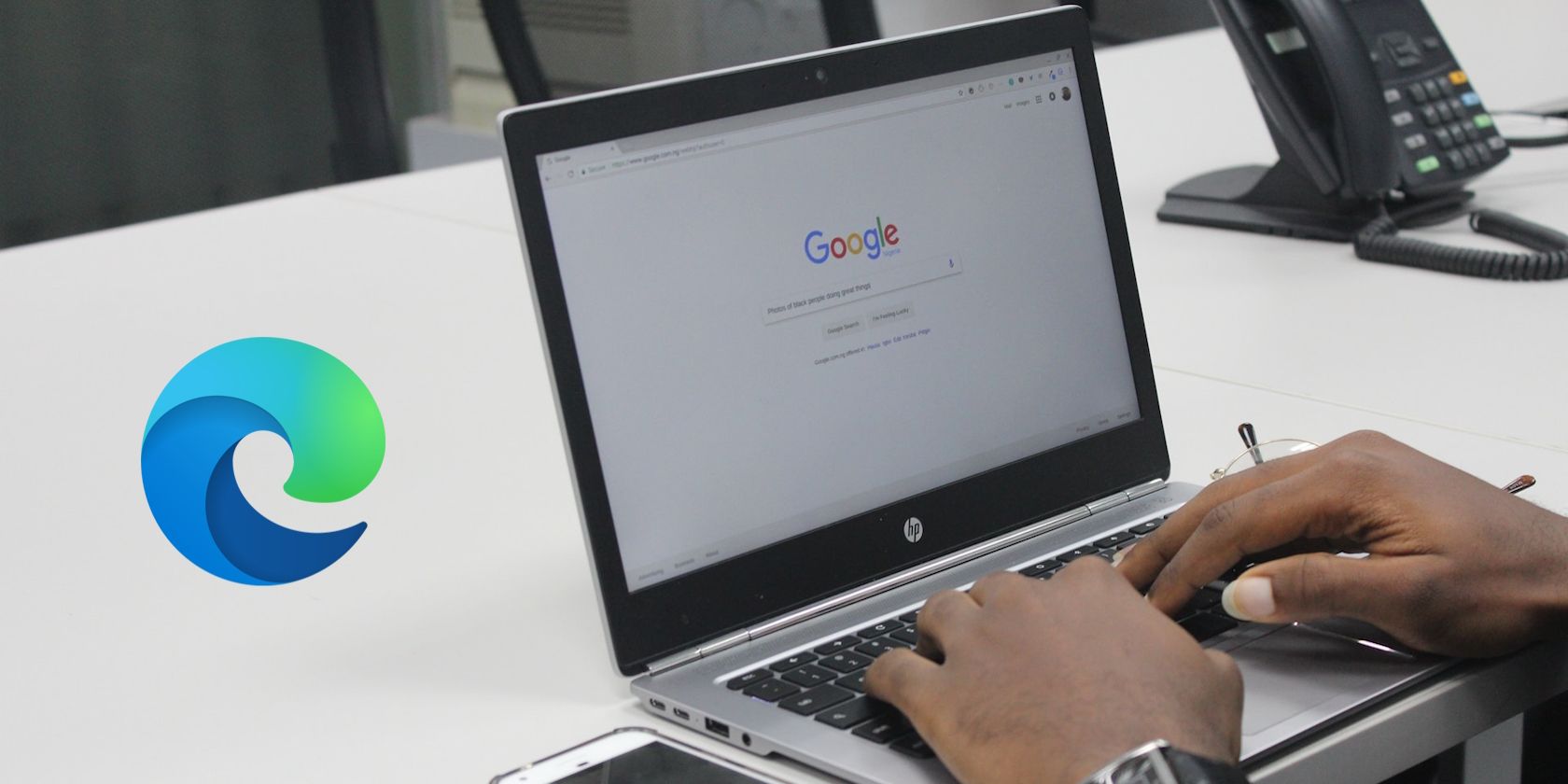如何修复Microsoft Edge WebView2进程消耗内存
后台进程通常会成为隐藏的罪魁祸首,在您不知情的情况下减慢您的计算机速度。 当他们消耗的内存超过应有的数量时,就该采取行动了。 Microsoft Edge WebView2 是已知会导致问题的此类进程之一。
在本文中,我们将了解 Microsoft Edge WebView2 进程并指导您防止它占用计算机内存。
推荐:如何在Microsoft Edge浏览器中使用免费VPN
Microsoft Edge WebView2 流程是什么?
Microsoft Edge WebView2 进程是 Microsoft Edge Web 浏览器的一部分。 其主要功能是增强您在 Windows 应用程序中的浏览体验。 这类似于将迷你网络浏览器附加到计算机上的其他 Windows 程序。
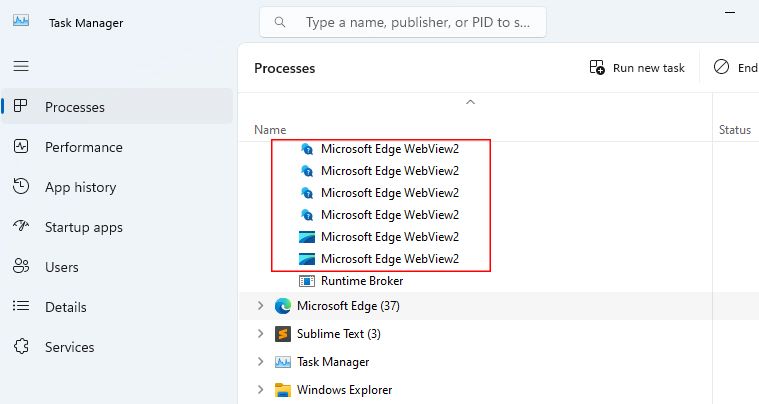
此进程在后台运行,帮助 Windows 应用程序连接到互联网并显示 Web 内容。 这样,应用程序就不需要启动计算机的默认网络浏览器。
例如,考虑一下您何时使用过任何要求付款的高级 Windows 应用程序。 一旦您准备好付款,支付网关就会在应用程序内弹出。 在那里,您输入付款详细信息并完成交易。 WebView2 使此功能成为可能。
然而,尽管有它的好处,但有时该进程可能会消耗比应有的更多的内存。 那么,让我们探讨一下如何解决 Microsoft Edge WebView2 进程内存消耗问题。
您应该停止 Microsoft Edge WebView2 进程吗?
Microsoft Edge WebView2 进程应该仅消耗少量内存。 如果它开始吃得更多,就可以安全地停止它。
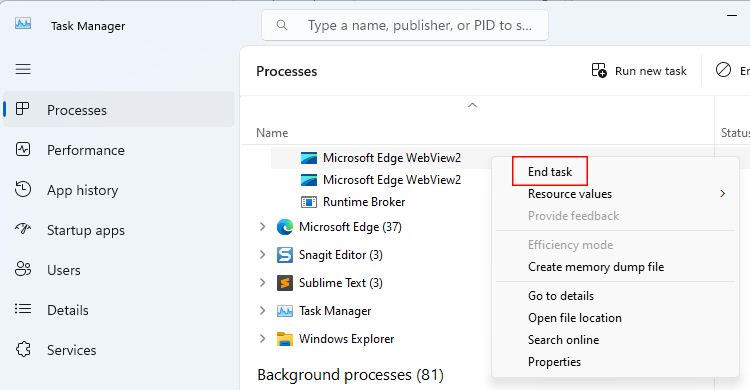
但您需要了解以下内容:停止 Microsoft Edge WebView2 进程可能会产生一些负面影响。 例如,如果您当前正在使用“获取帮助”等依赖于 WebView2 的应用程序,则此类应用程序将无法正常工作。
在其他情况下,正如我们之前提到的,停止该过程是一个明智的决定。 因此,是否停止该过程,完全取决于您当前的用例。
如何解决 Microsoft Edge WebView2 进程的高内存使用问题
从技术上讲,只有几种方法可以解决内存消耗增加的问题。 让我们一一检查它们,看看哪一个适合您。
1.首先更新Microsoft Edge
如前所述,Microsoft Edge WebView2 连接到默认 Windows 浏览器 Microsoft Edge。 如果 WebView2 消耗大量内存,请首先考虑更新 Microsoft Edge。
以下步骤可帮助您更新到最新的 Microsoft Edge 版本:
- 打开 Microsoft Edge 并按 Alt+F。 如果您没有看到包含许多选项的下拉菜单,请单击右上角的三点菜单。
- 将鼠标悬停在 Help and feedback 帮助和反馈 下拉菜单中的选项。 从选项中,单击About Microsoft Edge关于微软edge。
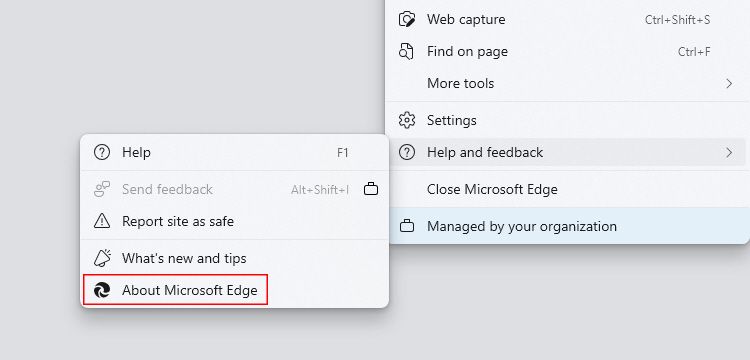
- 将打开一个新的浏览器选项卡,它将扫描任何可用的新版本更新并安装它们。 浏览器安装所有更新后,重新启动 Microsoft Edge。
- 更新后,我们建议重新启动计算机。 重新启动后,打开任务管理器并检查 Memory 想法的百分比状态。
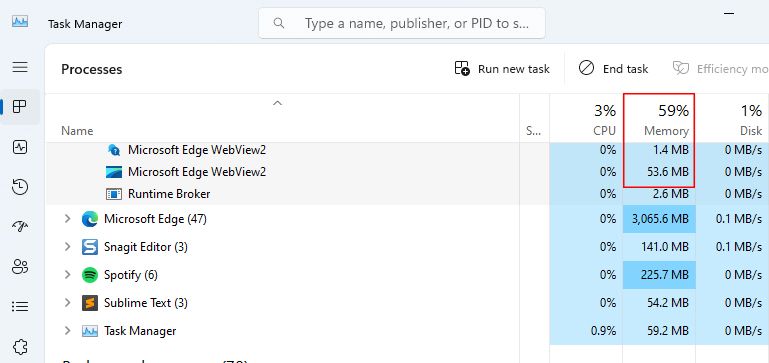
如果您无法使用给定步骤进行更新,您可以随时从 Microsoft.com 下载更新版本。
2.重新安装Microsoft Edge WebView2
如果您仍然遇到内存使用率过高的问题,请尝试其他方法。 这次,我们重新安装 Microsoft Edge WebView2。 重新安装 WebView2 将删除所有损坏的文件(如果有)。
重新安装它就像安装应用程序一样简单。 转至 Microsoft Edge 开发人员站点并单击下载安装程序文件 x64 或者 x86。 然后,运行运行时安装程序文件并按照安装说明进行操作。
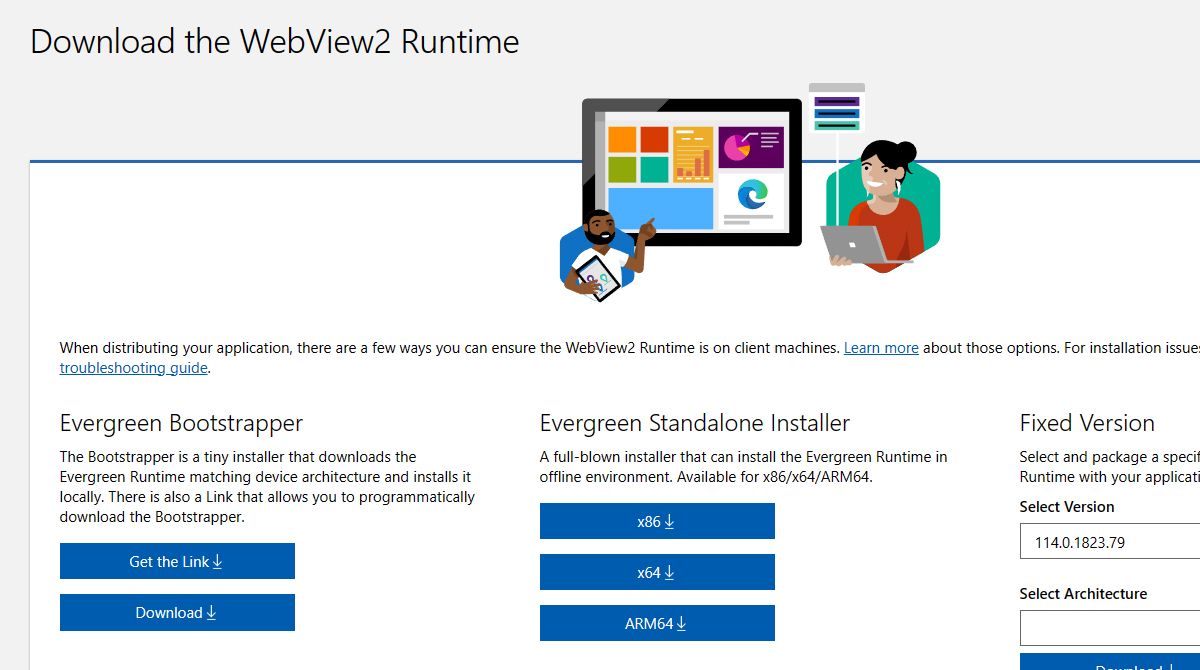
3.重置Microsoft Edge的设置
如果重新安装失败,最后一个选择是重置 Microsoft Edge 设置。 我们知道这是有风险的,因为您的所有浏览器设置都将重置。 但重置设置可以帮助解决可能导致内存使用过多的任何错误配置。
要继续重置,请转至 Settings 设置 并单击 Reset settings 重新设置 侧边栏的选项。 到达那里后,单击 Restore settings to their default values 将设置恢复为默认值 > Reset重置。
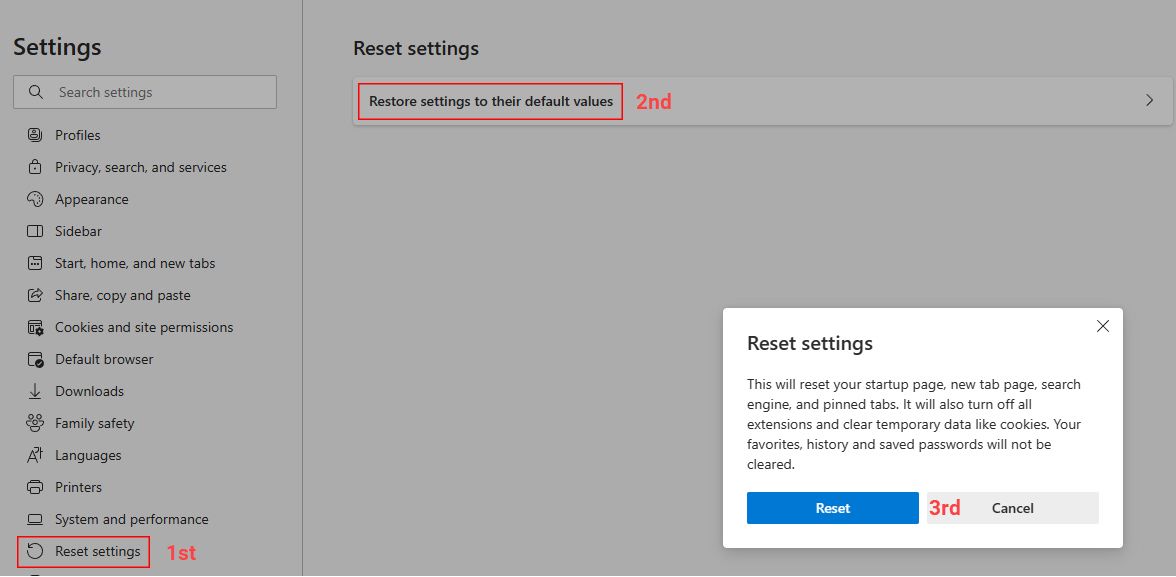
如上所述,重置将删除您的个性化浏览器设置。 因此,请记下您稍后可能想要更改的任何特定设置。
Microsoft Edge WebView2的进程恢复正常
有时,当我们看到内存或磁盘使用量激增时,我们会选择忽略它! 但在这种情况下,深入挖掘并找到主要问题是明智的。
Microsoft Edge WebView2 也是如此。 在大多数情况下,它有助于在 Windows 应用程序内呈现 Web 内容。 但在极少数情况下,它可能会因占用内存而导致严重的滞后问题。